- Sửa chữa máy tính bàn
- Sửa máy tính lắp ráp chơi Game
- Sửa máy tính All in One
- Thay màn hình máy tính All in One
- Sửa Card Vga máy tính
- Sửa chữa máy chủ - Server
- Sửa chữa loa máy tính
- Sửa màn hình máy tính LCD
- Sửa Nguồn Máy Tính
- Cứu dữ liệu ổ đĩa cứng HDD
- Mua bán máy cũ
- Sửa máy tính Workstation
- Sửa chữa main máy tính
- Sửa máy tính Pos Cảm Ứng
- Sửa chữa laptop
- Linh kiện máy tính
- Linh kiện laptop
- Thay Bàn phím Laptop
- Màn hình Laptop (LCD laptop)
- Sạc Laptop (Adapter )
- Pin Laptop - Battery laptop
- Sửa bản lề, trục màn hình
- Phụ Kiện Laptop
- Sửa Quạt Chip Laptop
- Mainboard Laptop
- Thay sửa vỏ laptop
- Ổ đĩa CD - DVD laptop
- Nâng cấp ổ cứng, HDD cho laptop
- Nâng cấp, thay thế CPU cho laptop
- Nâng cấp ram laptop
- Cable LCD Laptop - Cáp màn hình laptop
- Thay ổ cứng ssd laptop
- Sửa chữa máy văn phòng
- Phụ kiện
- Sửa chữa Tivi
- Sửa máy in
- Sửa máy in mã vạch
- Sửa máy in Canon
- Đổ mực máy in
- Sửa máy in HP
- Sửa máy in Xprinter
- Sửa máy in Fuji Xerox
- Sửa máy in Panasonic
- Sửa máy in Lexmark
- Sửa máy in Brother
- Sửa máy in samsung
- Sửa máy in Olivetti
- Sửa máy in Ricoh
- Sửa máy in Epson
- Sửa máy in Hitachi
- Sửa máy in siêu tốc Riso
- Sửa máy in siêu tốc Printronix
- Sửa máy chiếu
- Màn chiếu
- Thiết bị trình chiếu
- Thay bóng đèn máy chiếu
- Thay cụm lcd máy chiếu
- Sửa máy chiếu Panasonic
- Sửa máy chiếu Sony
- Sửa máy chiếu Acer
- Sửa máy chiếu Optoma
- Sửa máy chiếu BenQ
- Sửa máy chiếu Epson
- Sửa máy chiếu Toshiba
- Sửa máy chiếu Mitsubishi
- Sửa máy chiếu Hitachi
- Sửa máy chiếu 3M
- Sửa máy chiếu H-Pec
- Sửa máy chiếu Dell
- Sửa máy chiếu Nec
- Sửa máy chiếu Canon
- Sửa máy chiếu hắt TOPEX
- Sửa máy chiếu LG
- Sửa máy chiếu vật thể IQView
- Sửa máy chiếu vật thể JCVISION
- Sửa máy chiếu vật thể BOXLIGHT
- Sửa máy chiếu vật thể MAXHUB
- Sửa máy chiếu vật thể WANIN
- Sửa máy chiếu vật thể AVerVision
- Sửa máy chiếu vật thể Samsung
- Sửa máy chiếu Vivitek
- Sửa máy chiếu Viewsonic
- Sửa máy chiếu Infocus
- Sửa máy chiếu EIKI
- Sửa máy chiếu Sharp
- Loại máy khác
- Góc tư vấn
- Liên hệ
- HOTLINE: 097 539 3333 - 094 951 3333
Lấy lại dữ liệu bằng Stellar Phoenix Windows Data Recovery
Lấy lại dữ liệu bằng Stellar Phoenix Windows Data Recovery đây là một phần mềm để giúp bạn có thể tự mình lấy lại dữ liệu. Lấy lại dữ liệu bằng Stellar Phoenix Windows Data Recovery với các bước rõ ràng đã được nêu ở đây.
Hướng dẫn lấy lại dữ liệu bằng Stellar Phoenix Windows Data Recovery
Tình trạng dữ liệu bị “bốc hơi” khỏi bộ nhớ là một trong những tình huống khá đau đầu nhưng lại rất thường xảy ra. Bằng cách này hay cách khác những dữ liệu này không còn trên máy khiến người dùng muốn phát điên vì hoang mang. Vì thế vấn đề lấy lại dữ liệu rất được quan tâm. Lấy lại dữ liệu bằng Stellar Phoenix Windows Data Recovery là một trong những cách giúp người dùng giải quyết nỗi lo này.
→ Bốc thăm trúng thưởng khi Thay Ổ Cứng Laptop

Các bước cứu hộ dữ liệu bằng công cụ Stellar Phoenix Windows Data Recovery như sau:
Bước 1: tải và cài đặt công cụ Stellar Phoenix Windows Data Recovery trên máy tính cần lấy lại dữ liệu
Bước 2: Chọn chức năng phù hợp để lấy lại dữ liệu
+ Chọn kiểu file muốn khôi phục, ổ chứa dữ liệu cần lấy lại
+ Chọn scan để quét nhanh hoặc deep scan để quét kĩ hơn
Bước 3: Chọn những file cần khôi phục trong danh sách những file hiển thị khi quét xong và chọn recover để khôi phục.
Chỉ với 3 bước đơn giản trên với công cụ Stellar Phoenix Windows Data Recovery bạn đã có thể lấy lại dữ liệu đã mất. Tuy nhiên không đảm bảo ca nào cũng sẽ thành công mĩ mãn bởi mỗi trường hợp cách giải quyết có thể khác nhau. Vì thế nếu sử dụng cách trên không giải quyết được vấn đề bạn nên đưa máy hoặc ổ cứng đến trung tâm cứu hộ dữ liệu hoặc liên hệ 0981 956 411 – 0942 173 333 để được hỗ trợ nhanh nhất.
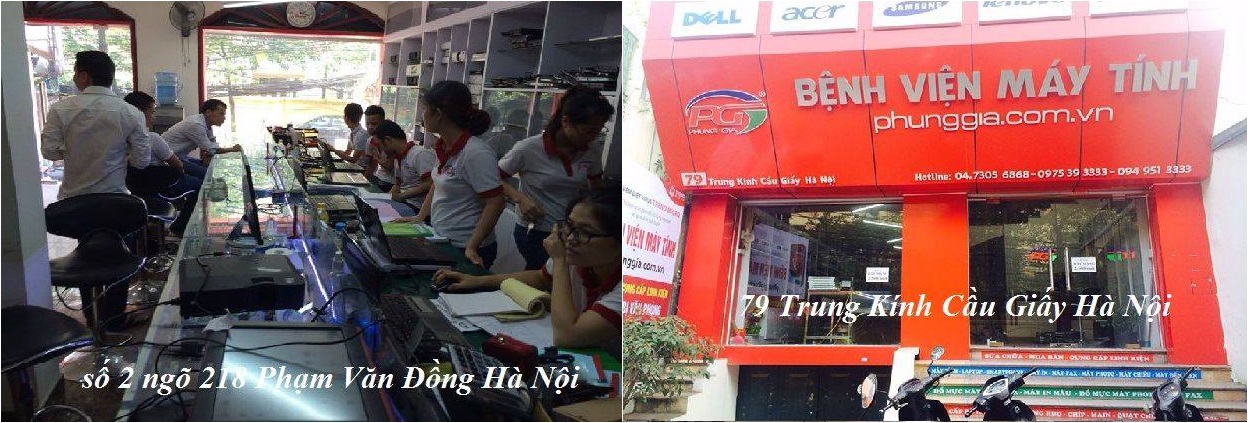
→ Tham khảo thêm: Cách lấy lại dữ liệu bị ẩn trong ổ cứng
Những lưu ý khi lấy lại dữ liệu bằng Stellar Phoenix Windows Data Recovery
Công cụ Stellar Phoenix Windows Data Recovery khá thú vị bởi giao diện sử dụng đơn giản, dễ hiểu. Các chức năng của nó cũng được đánh giá khá cao. Ngoài các ưu điểm về các chức năng quét Stellar Phoenix Windows Data Recovery còn vô cùng tiện lợi với các chức năng phụ hoặc nâng cao khác. Hãy lưu ý những điều sau để lấy lại dữ liệu bằng Stellar Phoenix Windows Data Recovery hiệu quả:
+ Nên chọn chế độ deep scan bằng việc gạt nút bên cạnh chứ Deep Scan sang bên trái.
+ Bạn có thể quan sát được tình hình quét (số lượng file được tìm thấy, thời gian quét, lưu lượng quét…) bằng cách sử dụng tùy chọn Turn On Preview.
+ Ngoài ra bạn có thể tìm file cần nhanh hơn bằng những tùy chọn phân loại, xem file đã quét theo danh sách một cách dễ đang.
+ Không đột ngột dừng hoặc tắt chương trình khi đang trong quá trình quét.
Mong rằng với những thông tin trên bạn có thể lấy lại được dữ liệu của mình thành công với công cụ này.
Bài liên quan
-
 Địa chỉ sửa màn hình ở 627 Nguyễn Trãi, Thanh Xuân, Hà Đông
Địa chỉ sửa màn hình ở 627 Nguyễn Trãi, Thanh Xuân, Hà Đông
-
 Địa chỉ chuyên sửa máy tính all in one uy tín ở Hà Nội
Địa chỉ chuyên sửa máy tính all in one uy tín ở Hà Nội
-
 Tuyển dụng nhân viên kế toán tổng hợp Phùng Gia
Tuyển dụng nhân viên kế toán tổng hợp Phùng Gia
-
 Tuyển dụng nhân viên kế toán bán hàng Phùng Gia
Tuyển dụng nhân viên kế toán bán hàng Phùng Gia
-
 Những cách tìm và mua laptop cũ uy tín ở Hà Nội
Những cách tìm và mua laptop cũ uy tín ở Hà Nội
-
 Tuyển nhân viên thực tập SEO Website tại Cầu Giấy Hà Nội
Tuyển nhân viên thực tập SEO Website tại Cầu Giấy Hà Nội
-
 Chuyên mua bán máy tính cũ giá rẻ tại Hà Nội
Chuyên mua bán máy tính cũ giá rẻ tại Hà Nội
-
 Địa chỉ mua bán cây máy tính, màn hình máy tính cũ giá rẻ tại Hà Nội
Địa chỉ mua bán cây máy tính, màn hình máy tính cũ giá rẻ tại Hà Nội
-
 Laptop repair - Trung tâm sửa chữa laptop máy tính Phùng Gia
Laptop repair - Trung tâm sửa chữa laptop máy tính Phùng Gia
-
 Địa chỉ sửa chữa quạt không cánh chuyên nghiệp tại Hà Nội
Địa chỉ sửa chữa quạt không cánh chuyên nghiệp tại Hà Nội
